Que vous soyez obligé de vous isoler et de travailler à domicile, ou que vous souhaitiez simplement rester en contact avec vos amis et votre famille, une bonne plateforme de chat vidéo est essentielle. FaceTime d'Apple est génial mais il ne fonctionne pas sur Android, et il est peu probable que grand-mère comprenne ou installe une solution plus axée sur l'entreprise comme Slack ou Zoom. Alors que faire? Eh bien, il existe un très bon service de chat vidéo qui est à la fois gratuit et multiplateforme, et c'est Google Duo. Je vais vous expliquer comment configurer Google Duo sur votre téléphone Android (afin que vous puissiez ensuite le partager avec vos collègues, amis ou grands-parents).
Produits utilisés dans ce guide
- Numéroteur Dynamic Duo: Samsung Galaxy S20 (1000 $ chez Samsung)
- Vos écouteurs: Samsung Galaxy Buds + (À partir de 145 $ chez Amazon)
Comment démarrer avec Google Duo sur Android
Avant de commencer, assurez-vous que vous disposez d'un appareil sur lequel Duo fonctionne. Duo fonctionne sur Android, iOS, le Web et les écrans intelligents tels que Nest Hub / Hub Max, Lenovo Smart Display et JBL Link View. Les appels sont chiffrés de bout en bout pour votre confidentialité, et même des effets vidéo spéciaux sont effectués localement sur l'appareil et ne sont pas gérés par un serveur Google aléatoire.
- Si, pour une raison quelconque, il n'est pas déjà installé sur votre téléphone Android, accédez au Google Play Store et Télécharger la Google Duo app.
- Si vous ne vous êtes jamais connecté à l'application auparavant, lisez le Conditions d'utilisation et Politique de confidentialité avant de cliquer sur je suis d'accord bouton.
- Accordez à Google Duo l'accès à vos contacts afin que vous puissiez commencer à appeler les gens.
- Confirmez votre numéro de téléphone pour que les gens puissent vous trouver.
-
Tapez le code de confirmation que Google Duo vous a envoyé par SMS.


 Source: Jeramy Johnson / Android Central
Source: Jeramy Johnson / Android Central - Accorder l'autorisation à l'application pour prendre des photos et enregistrer de l'audio et des vidéos.
- Vous serez accueilli avec un écran de bienvenue avec la caméra pointée sur votre visage brillant.
-
Duo vous dira combien de vos contacts actuels vous pouvez atteindre via l'application. Pour clavarder par vidéo avec un seul contact à la fois, tapez leur nom dans le champ de recherche, ou faites défiler vers le bas pour faire une sélection.


 Source: Jeramy Johnson / Android Central
Source: Jeramy Johnson / Android Central -
Pour discuter par vidéo avec un groupe, appuyez sur le bouton Créer un groupe et sélectionnez jusqu'à sept personnes avec lesquelles discuter simultanément.
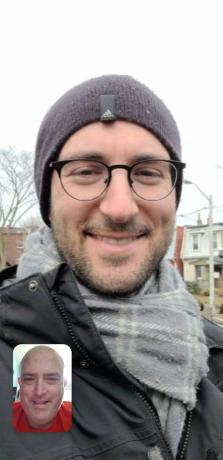
 Source: Jeramy Johnson / Android Central
Source: Jeramy Johnson / Android Central
Une fois Google Duo configuré sur votre téléphone Android, vous pouvez commencer à modifier les paramètres, à explorer les fonctionnalités et à vous amuser avec vos chats vidéo. Par exemple, une fois l'application ouverte, si vous faites glisser votre doigt du haut de l'écran vers le bas dans l'application, vous verrez deux petites icônes pour Filtres et Effets sur le côté droit de l'écran. Appuyer sur ces boutons ajoute un peu de drame et de créativité à vos chats vidéo, bien que vous souhaitiez peut-être pratiquer un peu de retenue sur ces appels professionnels.
Une autre fonctionnalité intéressante qui peut être activée par défaut est appelée Toc Toc. Cela montre un aperçu vidéo en direct de vous à qui vous appelez, alors assurez-vous de ne pas vous cueillir le nez ou de faire quoi que ce soit d'embarrassant pendant que vous attendez que votre ami ou collègue réponde. Vous pouvez désactiver cette fonctionnalité en appuyant sur le menu à trois points en haut à droite de l'application, en appuyant sur Paramètres, puis en appuyant sur Paramètres d'appel.
Si vous ne pouvez pas voir un aperçu de la vidéo lorsque quelqu'un vous appelle, c'est parce qu'il a désactivé Knock Knock sur son téléphone ou qu'il n'est pas encore dans votre liste de contacts. Sur cette note, il existe d'autres paramètres de confidentialité que vous pouvez ajuster, tels que la possibilité d'empêcher les contacts de vous appeler.
Nos meilleurs choix d'équipement
Si vous devez acheter un nouveau téléphone Android, nous pensons que l'un des meilleurs à l'heure actuelle est le Samsung Galaxy S20. Il possède toutes les dernières spécifications et l'accès Duo est directement intégré au numéroteur téléphonique! Si vous voulez un peu d'isolation du bruit et de confidentialité pour vos conversations vidéo, procurez-vous également une paire de Galaxy Buds + avec leur son incroyable et leur longue autonomie.
Jeramy Johnson
Jeramy est fier d'aider Gardez Austin bizarre et adore faire de la randonnée dans les collines du centre du Texas avec un petit-déjeuner taco dans chaque main. Lorsqu'il n'écrit pas sur les gadgets et les appareils portables pour la maison intelligente, il défend sa relation avec ses assistants vocaux intelligents à sa famille. Vous pouvez le suivre sur Twitter à @jeramyutgw.
